Beispiel für die Kontaktseite
Hinweis
- Seit Oktober 2022 heißen Power Apps-Portale Power Pages.
- Dieses Thema bezieht sich auf alte Funktionen. Die neuesten Informationen dazu finden Sie in der Microsoft Power Pages-Dokumentation.
Wenn Sie ein neues Portal mit der Vorlage Leeres Portal erstellen, wird eine Beispielseite mit dem Namen Kontakt erstellt. Diese Seite bietet ein funktionierendes Beispiel dafür, wie Benutzer des Portals Informationen in ein Formular eingeben können, die in einer Dataverse Tabelle gespeichert werden.
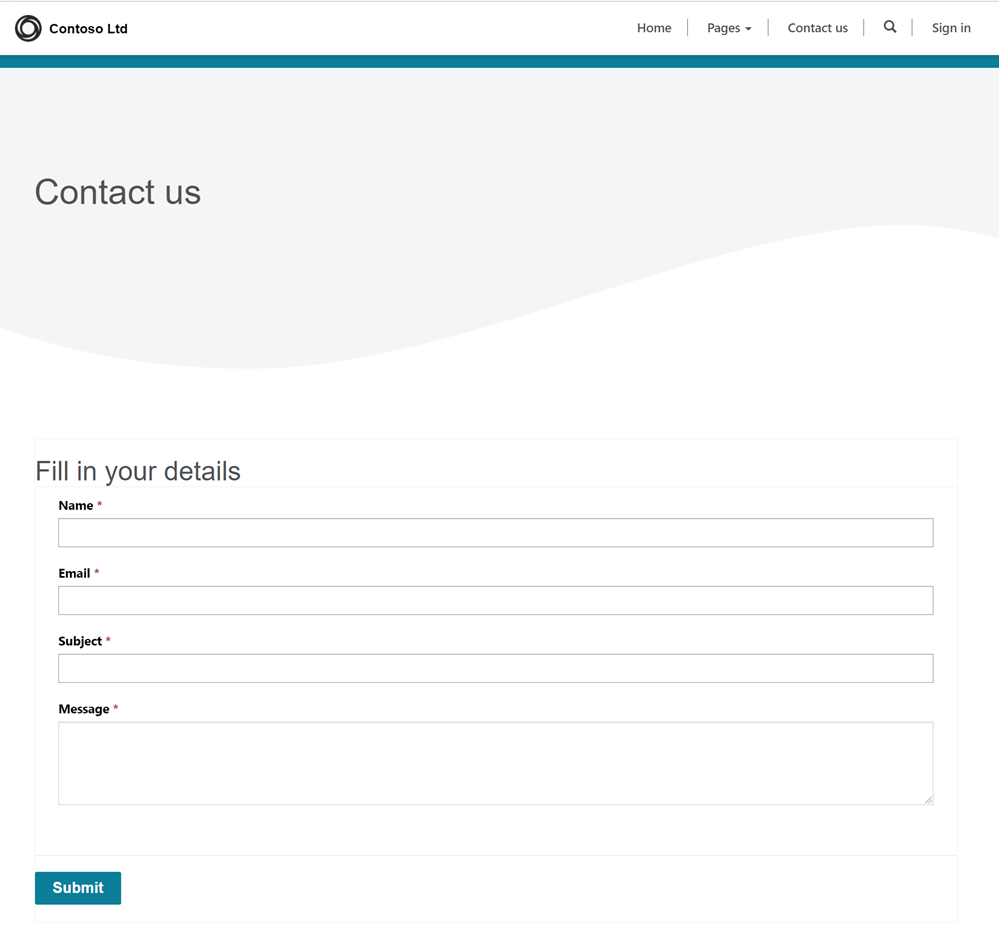
Webseite Kontakt
Die Kontaktseite kann in Power Apps Portals Studio angezeigt werden, indem Sie in der Symbolleiste Seiten und Navigation und dann Kontakt wählen. Diese Webseite besteht aus drei Abschnitten:
Eine Textkomponente für den Seitentitel, festgelegt auf „Kontaktieren Sie uns".
Eine Basiskomponente für ein Formular mit dem Namen Einfaches Formular für die Kontaktaufnahme, das mit der Tabelle Dataverse Feedback verknüpft und auf den Einfügemodus festgelegt ist.
Frühere Versionen des Beispiels enthalten möglicherweise eine Iframe-Komponente, die mit einer Karten-URL verknüpft ist.
Hinweis
Der Link zu Maps verfügt über keinerlei Funktionalität oder aktivierte Geolokalisierung. Er wird als Beispiel für eine Iframe-Komponente bereitgestellt.
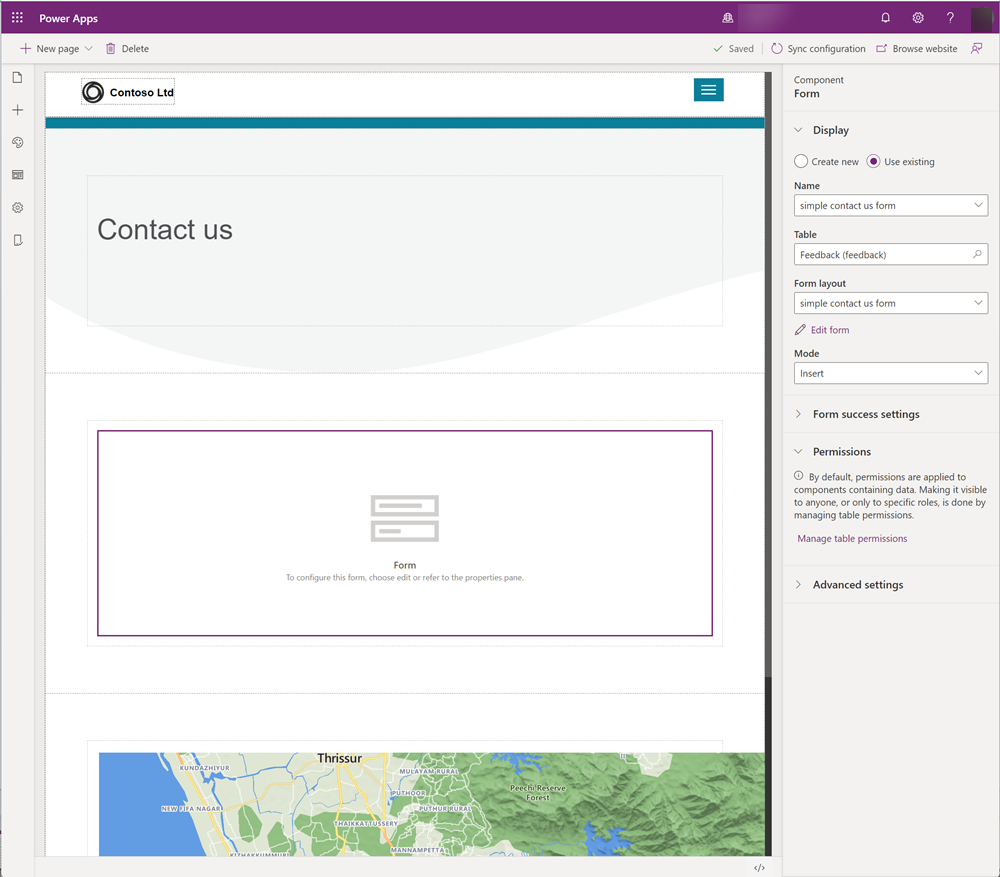
Berechtigungen für die Tabelle
Damit Portalbenutzer Datensätze in die Feedback-Tabelle einfügen können, sind Tabellenberechtigungen
konfiguriert und bieten Berechtigungen zum Erstellen, Lesen, Schreiben und Löschen für den Administrator, anonyme Benutzer und authentifizierte Benutzer bereitstellen Webrollen .
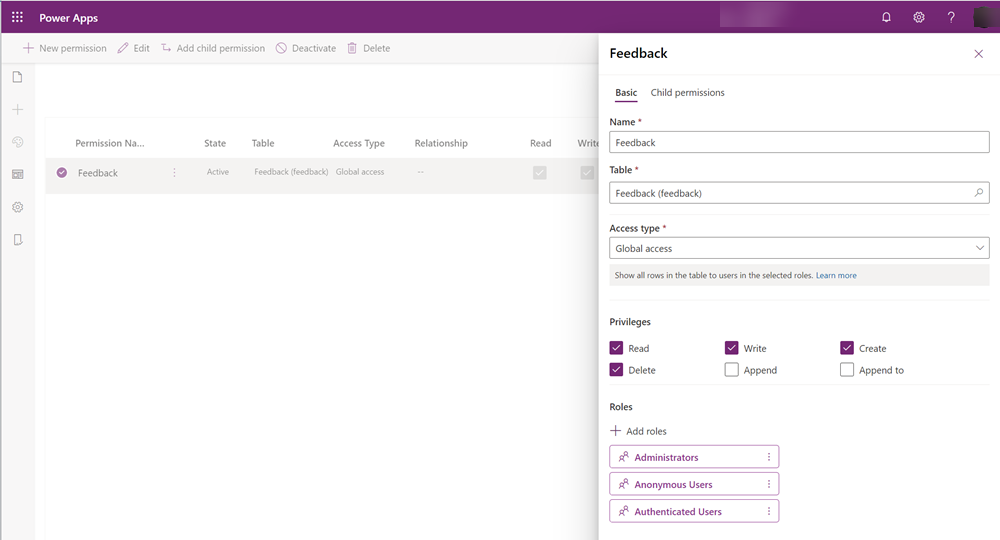
Hinweis
Es empfiehlt sich, Ihre Sicherheitsanforderungen zu überprüfen, bevor Sie über Portale Zugriff auf Dataverse-Tabellen gewähren.
Grundlegende Metadaten des Formulars
Alle Formularfelder, die das Kontaktieren Sie uns Formular benötigt, wurden mithilfe der Basisformular-Metadaten erstellt. Diese Einstellungen können über die Portalverwaltungs-App eingesehen und geändert werden.
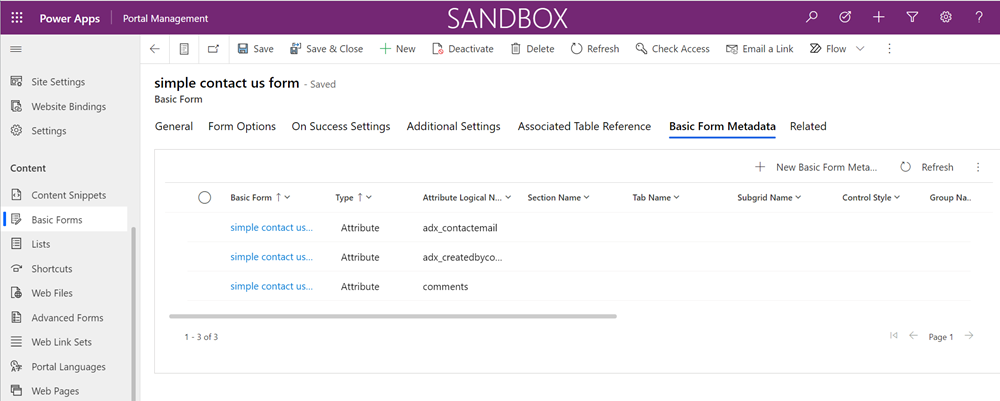
Feedback-Daten anzeigen
Um die Feedback-Daten anzuzeigen, die von der Beispiel-Webseite gesammelt wurden, gehen Sie zum Power Apps Ersteller Portal.
Erweitern Sie auf der linken Seite Dataverse, und wählen Sie dann Tabellen.
Wählen Sie Feedback, und wählen Sie dann Daten.
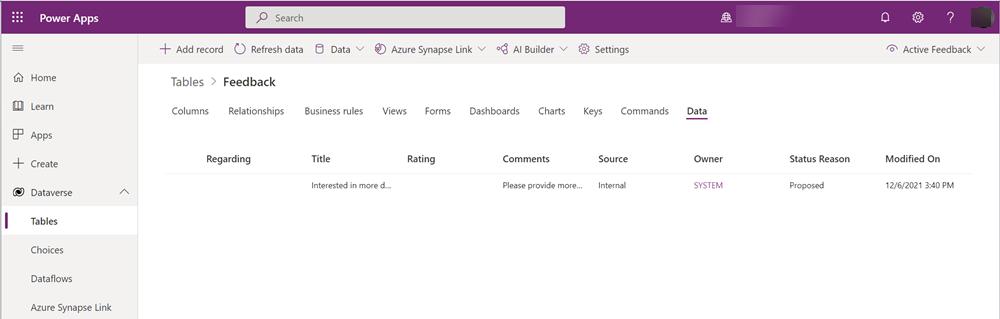
Sie können auch eine App in Power Apps (Canvas oder modellbasiert) oder eine andere Portalseite erstellen, um die Feedback-Daten anzuzeigen.
Siehe auch
Dataverse-Formulardesigner
Formular hinzufügen
Power Apps Portale Studio
Websites erstellen und verwalten
WYSIWYG-Editor
Hinweis
Können Sie uns Ihre Präferenzen für die Dokumentationssprache mitteilen? Nehmen Sie an einer kurzen Umfrage teil. (Beachten Sie, dass diese Umfrage auf Englisch ist.)
Die Umfrage dauert etwa sieben Minuten. Es werden keine personenbezogenen Daten erhoben. (Datenschutzbestimmungen).
Feedback
Bald verfügbar: Im Laufe des Jahres 2024 werden wir GitHub-Issues stufenweise als Feedbackmechanismus für Inhalte abbauen und durch ein neues Feedbacksystem ersetzen. Weitere Informationen finden Sie unter https://aka.ms/ContentUserFeedback.
Feedback senden und anzeigen für